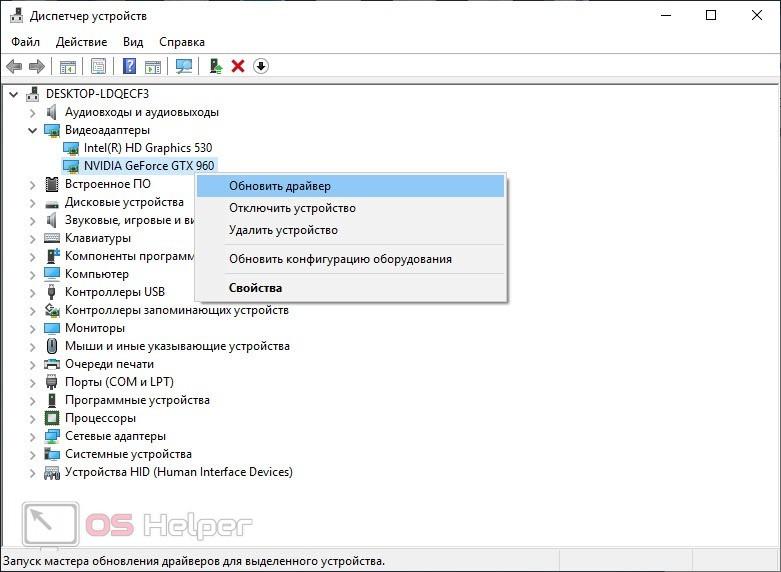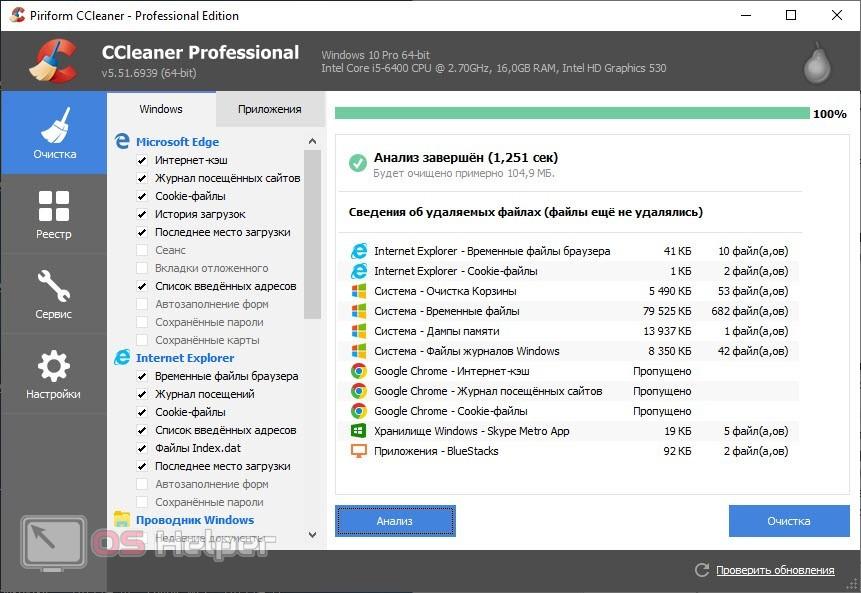Если при запуске ПК вы столкнулись с черным экраном, который «висит» на мониторе статичной картинкой без изменений, то не торопитесь обращаться в ремонт. В некоторых ситуациях данную проблему можно решить самостоятельно. Особенно если неполадка связана с программной частью. Давайте разберемся что делать, если при включении компьютера появляется только черный экран.
Если при запуске ПК вы столкнулись с черным экраном, который «висит» на мониторе статичной картинкой без изменений, то не торопитесь обращаться в ремонт. В некоторых ситуациях данную проблему можно решить самостоятельно. Особенно если неполадка связана с программной частью. Давайте разберемся что делать, если при включении компьютера появляется только черный экран.
По данной теме мы предлагаем читателям изучить представленный ролик. В нем проблема черного экрана подробно описывается с разных сторон и причин.
Проблемы оборудования
Начнем с банального, но обязательного этапа – проверки подключения оборудования. Если при включении ПК экран не загорается, то необходимо проверить соединение монитора с компьютером и целостность всех проводов. Осмотрите кабеля VGA или HDMI, DVI, который подключается к материнской плате, а также сетевой провод. Если внешних повреждений нет, а все разъемы подключены правильно, переходите к следующему шагу.
Еще одна возможная причина на стороне оборудования – это неполадки с видеокартой. Отключите компьютер от сети и откройте боковую крышку на системном блоке. Осмотрите графический адаптер и проверьте, правильно ли он установлен в разъем PCI-E x16. Если в вашем процессоре есть встроенная видеокарта, то попробуйте снять стороннюю плату и запустить ПК снова. Если черный экран пропал, значит, причина заключается в видеокарте или разъеме на материнской плате. При возможности проверьте работоспособность видеокарты на другом компьютере.
Программные неполадки
Если вы исключили аппаратные проблемы, то переходите к проверке программного обеспечения.
Безопасный режим
Если черный экран появляется вместо загрузки операционной системы, то попробуйте запустить ПК через Safemode. Для этого необходимо:
- Перезагрузить компьютер и на начальном экране нажать клавишу [knopka]F8[/knopka].
- В появившемся меню выбрать пункт загрузки в безопасном режиме. Доступны стандартный вариант, с поддержкой сетевых драйверов или командной строки. Также в данной ситуации актуален вариант «Включение видеорежима с низким разрешением», если проблема в драйвере или видеокарте.
- Загрузив безопасный режим, вы увидите рабочий стол Windows с упрощенным интерфейсом и без привычных обоев. Но внешний вид нас не интересует – нужно искать причину черного экрана. Через данный режим вы можете просканировать систему антивирусом, выполнить откат до контрольной точки, очистить диск от «мусора» и многое другое.
Переустановка драйвера видеокарты
В безопасном режиме попробуйте переустановить драйвер основной видеокарты. Для этого зайдите в «Диспетчер устройств» и удалите соответствующее оборудование, после чего обновите список девайсов. Если операционная система найдет неизвестное устройство, то попробуйте установить драйвер. Вы можете заранее скачать актуальную версию ПО с официального сайта производителя видеокарты или доверить процедуру автоматическому поиску Windows. После установки потребуется перезагрузка.
Удаление мешающих программ
Некоторые программы могут препятствовать обычному запуску операционной системы. Поэтому пользователь длительное время наблюдает черный экран и даже не дожидается полного включения, которое может произойти через 15-20 минут (в особо запущенных случаях). В данной ситуации нужно навести порядок в автоматической загрузке. В этом деле поможет сторонняя утилита CCleaner, которая способна очищать компьютер от «мусора» и удалять софт из автозагрузки.
Восстановление с загрузочного диска
Если ничего не помогает, то необходимо воспользоваться загрузочным диском или флешкой с дистрибутивом операционной системы. Чтобы запустить программу вместо ОС, нужно выставить приоритет загрузки в настройках BIOS. После включения меню установки выберите пункт восстановления операционной системы вместо инсталляции с нуля. Возможно, черный экран вы наблюдаете из-за повреждения системных файлов.
Заключение
Итак, теперь вы можете придерживаться данному руководству, если столкнетесь с подобной проблемой. Чтобы определить, по какой причине возникает черный экран, нужно проанализировать абсолютно все компоненты. Если неисправность связана с ПО, то вы сможете устранить ее даже с базовыми навыками владения компьютером. Если поломка на стороне «железа», то лучше обратиться к специалистам за диагностикой. При появлении вопросов по теме обязательно пишите нам в комментариях!